要約: ここでは、この記事では LG 携帯からアプリをアンインストールする 3 つの方法を紹介します。また、LG 電話でアプリケーションをより適切に管理する方法もここで学びます。
現在、Androidユーザーの数は増加傾向にあり、Android端末の使用中に発生するトラブルも増えています。限られた保管スペースは厄介な問題の 1 つです。 Android スマートフォンのユーザーは、デバイスをより良く使用するために、多くの興味深い人気のアプリをスマートフォンにダウンロードしてインストールしたいと思うかもしれません。ただし、アプリが多すぎて LG 携帯のストレージ容量を超える場合は、デバイスから不要なアプリを削除する方法を考える必要があります。
LG 携帯電話からアプリを削除する方法が見つからない場合は、 Samsung Messages Backup (Windows/Mac) を直接試すことができます。これは、Android 携帯電話からアプリをアンインストールするためのシンプルかつ効率的なソリューションを提供します。ワンクリックで。さらに、Android アシスタントを使用すると、コンピュータから LG 携帯電話にアプリをインストールしたり、バックアップのためにLG 電話からコンピュータにアプリケーションをエクスポートしたりすることもできます。アプリのバックアップを使用して携帯電話にインストールすることもできます。
実際、Android アシスタントは、Android とコンピュータの間でファイルを転送し、連絡先、通話記録、テキスト メッセージ、写真、ビデオなどの Android スマートフォン/タブレットのデータをコンピュータ上で直接かつ簡単に管理するのに役立つ実用的な Android データ管理ツールです。音楽、本など。また、LG W41 Pro/W41/W31/W11、LG V60/V50/V40/V30+/V20/V10、LG Q8/Q7/Q7+/Q6、LG K10/K8を含む、ほぼすべてのLGデバイスと完全な互換性があります。 LG U/Google/X パワーなど
適切なバージョンを選択して試してみてください。
ステップ1. LGフォンをコンピュータに接続します。
まず、USB ケーブルを介して LG 携帯電話をこのコンピュータに接続する必要があります。 Android アシスタントを起動し、LG 携帯電話で USB デバッグを有効にすると、LG 電話が検出されます。

接続が成功すると、プログラムは以下のような開始ウィンドウを表示します。

ステップ2. LGフォンからアプリを削除します。
LG 携帯電話上のすべてのファイルがカテゴリ別に表示され、左側のバーにリストされます。このトピックでは、「アプリ」をクリックするだけでアプリ管理ウィンドウが表示されます。削除したいアプリを選択し、「アンインストール」ボタンをクリックすると、1 クリック以内に LG 携帯電話からそれらのアプリが消去されます。
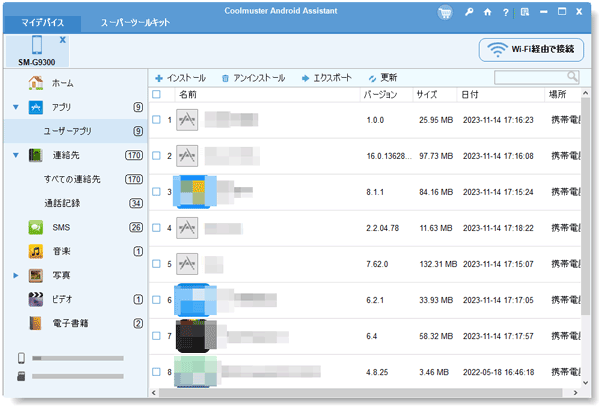
ちなみに、「インストール」ボタンはウェブからアプリをダウンロードしてLGフォンにアプリをインストールするために使用され、「エクスポート」ボタンはLGフォンからアプリを選択した後、LGからコンピュータにアプリを転送するために使用されます。
見逃せない:
LG ビデオをコンピュータにバックアップする方法 (Windows/Mac)
LG 携帯電話からアプリとアプリ データを永久に削除する方法を探している場合は、 Android App Eraser (Windows/Mac) をぜひお試しください。さらに、単純な「削除」ボタンでは LG 携帯電話からアプリの履歴をすべて消去できませんが、Android アプリ消しゴムを使用すると消去できることに注意してください。 Android のバックアップ データを完全に削除したい場合は、それが役に立ちます。
実際、Android App Eraser はプライバシー保護機能として設計されており、アプリ データ、連絡先、テキスト メッセージ、メモ、通話記録、写真、ビデオ、アカウントとパスワードなど、Android 携帯電話上のプライバシーを保護するのに役立ちます。もっと。また、ほぼすべてのLG携帯電話と完全に互換性があります。
次に、Android App Eraser をコンピュータにダウンロードして開始します。
注意: プログラムは現在「全データ消去」モードのみをサポートしており、LG ファイルはすべて完全かつ永久に消去されるため、先に進む前にLG 携帯電話の重要なデータをバックアップしてください。
ステップ1. LGをコンピュータに接続します。
インストール後にコンピュータで Android App Eraser を実行し、USB ケーブルで LG 携帯電話をコンピュータに接続します。後で、接続を成功させるために、MobileGo コネクタをデバイスにインストールしてください。

ステップ 2. LG からアプリとアプリデータを完全に削除します。
LG が正常に接続されると、次のようなメイン インターフェイスが表示される場合があります。 LG 携帯電話上のすべてのファイルがスキャンされて削除されます。 「すべてのデータを消去」ボタンをクリックして確認するだけで、LG 携帯電話からアプリとアプリデータの消去が開始されます。

注: 消去プロセスが完了すると、他のすべてのファイルがアプリとともに消去されます。 (iPhone では以下のように削除対象として特定の項目を選択できますが、Android では現時点では選択できません。)

あなたは好きかもしれません:
Androidで通話履歴を消去・削除する方法(Android 8.0対応)
Android スマートフォンのスペースをさらに節約する簡単な方法
LG 携帯電話など、多くの Android デバイスでは、携帯電話からアプリをアンインストールするオプションも提供されています。 LGフォンでアプリを削除するには、次の手順に従ってください。
1. LG 携帯電話のロックを解除し、 [設定]アイコン > [アプリと通知]オプション > [アプリ情報]オプションをタップします。
2. アンインストールするアプリケーションを見つけて選択します。システム アプリケーションが表示されない場合は、 [メニュー]アイコン (右上隅) > [システムを表示]をクリックします。
3. アプリをアンインストールするには、 「アンインストール」ボタンをクリックし、通知を確認して「OK」をクリックして確認します。
または、ホーム画面でアプリを長押しし、[アンインストール] ボタンに移動して放すこともできます。後で [アンインストール] ボタンをタップして確認し、LG からアプリを削除します。ただし、削除されたアプリのアプリデータはデバイスに残ります。
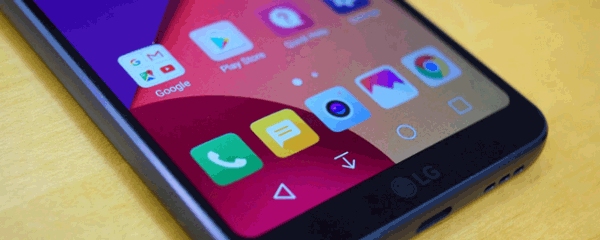
最後に一言:
LG Phoneからアプリをアンインストールする方法は3つあります。個人的には、Android アシスタントまたは Android App Eraser の方がはるかに優れていると思います。必要な場合は、強力な LG アプリ アンインストーラーをコンピューターにインストールし、最も効果的で安全な Android データ管理ソリューションをお楽しみください。ご質問がございましたら、コメントを残してください。
関連記事:
LG 携帯電話からテキスト メッセージを印刷する方法? 【2通り】
Android 携帯電話の連絡先を Excel に保存する方法
Samsung Galaxy から PC に連絡先を転送する方法
Samsung アプリをコンピュータ (PC&Mac) にバックアップする方法?
Copyright © samsung-messages-backup.com All Rights Reserved.